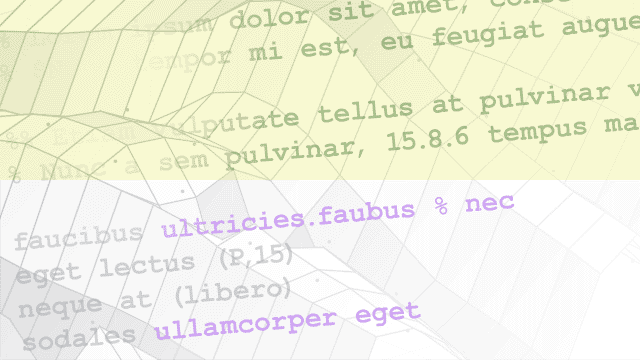Отобразите векторы или массивы
DSP System Toolbox / приемники

Блок Array Plot строит векторы или массивы данных.

Array Plot является векторным графиком, где данные расположены равными интервалами вдоль оси X. Чтобы изменить интервал, измените Sample Increment свойство.
Доступные измерения:
Data Cursor — значения сигналов Меры с помощью вертикальных и горизонтальных курсоров.
Статистика сигнала — Отображение максимум, минимум, различие от пика к пику, среднее значение, медиана и значения RMS выбранного сигнала.
Пиковое Средство поиска — Находит максимумы, показывая x - значения оси, в которых они происходят.
Port_1 — Сигнал или сигналы визуализироватьСоедините сигналы, которые вы хотите визуализировать. У вас может быть до 96 входных портов. Входные сигналы должны иметь эти характеристики:
Постоянное число каналов, но размер может быть переменным
Дискретный, непрерывный, или постоянный шаг расчета
Действительный или комплексные числа
Плавание - или тип данных с фиксированной точкой
2D и нескалярный
Типы данных: single | double | int8 | int16 | int32 | int64 | uint8 | uint16 | uint32 | uint64 | Boolean | fixed point | enumerated
Поддержка комплексного числа: Да
Эти свойства доступны от Property Inspector, видят Установленные Значения Параметров блоков (Simulink) для получения дополнительной информации. Для получения информации об использовании панели инструментов Графика Массивов смотрите, Конфигурируют График Массивов.
Number of input ports — Количество входных портовКоличество входных портов с блоком в виде целого числа между 1 и 96.
Изменить количество входных портов:
Перетащите новую линию входного сигнала с блоком, и блок автосоздаст новые порты.
Щелкните правой кнопкой по блоку и выберите Signals & Ports> Number of Input Ports.
Параметры блоков:
NumInputPorts |
| Ввод: вектор символов или строковый скаляр |
| Значения: скаляр между 1 и 96 |
Open at start of simulation — Автоматически откройте осциллограф в запускеВыберите этот параметр, чтобы автоматически открыть окно Array Plot, когда вы запустите симуляцию.
Параметры блоков:
OpenAtSimulationStart |
| Ввод: логический |
X-Data Mode — Тип x - интервал осиSample increment and X-offset (значение по умолчанию) | CustomВыберите тип разрядки, чтобы использовать между x - значения данных оси.
Sample increment and X-offset — Используйте Демонстрационные значения Шага и X-смещения, чтобы задать x - данные оси.
Custom — Задайте пользовательский интервал между значениями данных с помощью Пользовательского X-свойства-данных.
На вкладке Plot выберите Settings.
В Настройках, набор X-Data Mode.
Параметры блоков:
XDataMode |
| Ввод: вектор символов или строковый скаляр |
Значения:
'Sample increment and X-offset' | 'Custom' |
Sample Increment — x - интервал осиЗадайте интервал между выборками вдоль x - ось в виде конечного числа. Входным сигналом является только y - данные оси. x - данные оси установлены автоматически и на основе Sample Increment и на основе значений X-смещения.
Пример: Когда X-Offset 0, и Sample Increment равняется 1, x - значения оси установлены к 0, 1, 2, 3, 4, ….
Пример: Когда X-Offset-1, и Sample Increment 0.25, x - значения оси установлены к-1,-0.75,-0.5,-0.25, 0, ….
Настраиваемый: да
Чтобы использовать это свойство, установите Режим XData на Sample increment and X-offset.
На вкладке Plot выберите Settings.
В Настройках, набор X-Data Mode к Increment and Offset и набору установка Sample Increment.
Параметры блоков:
SampleIncrement |
| Ввод: вектор символов или строковый скаляр |
| Значения: скаляр |
Смотрите SampleIncrement.
X-Offset — x - ось возмещенаЗадайте смещение, чтобы примениться к x - ось, в виде числа. x - данные оси установлены автоматически и на основе Демонстрационного Шага и на основе значений X-Offset. X-смещение представляет первое значение на x - ось.
Пример: Когда X-Offset 0, и Sample Increment равняется 1, x - значения оси установлены к 0, 1, 2, 3, 4, ….
Пример: Когда X-Offset-1, и Sample Increment 0.25, x - значения оси установлены к-1,-0.75,-0.5,-0.25, 0, ….
Настраиваемый: да
Чтобы использовать это свойство, установите Режим XData на Sample increment and X-offset.
На вкладке Plot выберите Settings.
В Настройках, набор X-Data Mode к Increment and Offset и набору установка Sample Increment.
Параметры блоков:
XOffset |
| Ввод: вектор символов или строковый скаляр |
| Значения: скаляр |
Custom X-data — x - значения данных осиЗадайте x - значения данных оси как вектор, равный в длине к длине системы координат входных параметров. Если вы используете значение по умолчанию (пустой вектор) значение, x - данные оси расположены равными интервалами на интервале (0:L-1), где L является длиной системы координат.
Пример: пользовательский логарифмический x - масштабированием данных оси является [0:log10(44100/2):1024]
Настраиваемый: да
Чтобы использовать это свойство, установите Режим XData на Custom
На вкладке Plot выберите Settings.
В Настройках, набор X-Data Mode к Custom.
Введите значение Custom X-Data, и выбор применяются![]() .
.
Параметры блоков:
CustomXData |
| Ввод: вектор символов или строковый скаляр |
| Значения: скаляр |
Значение по умолчанию:
'[]' |
X-Axis Scale — x - шкала осиLinear (значение по умолчанию) | LogВыберите Linear или Log как x - шкала оси.
Настраиваемый: да
Если X-Offset является отрицательной величиной, вы не можете установить этот параметр на Log.
На вкладке Plot выберите Settings.
В Настройках, набор XScale.
Параметры блоков:
XScale |
| Ввод: вектор символов или строковый скаляр |
Y-Axis Scale — y - шкала осиLinear (значение по умолчанию) | LogВыберите Linear или Log как y - шкала оси.
Настраиваемый: да
На вкладке Plot выберите Settings.
В Настройках, набор YScale.
Параметры блоков:
YScale |
| Ввод: вектор символов или строковый скаляр |
Plot Type — Тип графикаStem (значение по умолчанию) | Stairs | LineStem — Остановите график, отображенный как круги во входном значении с вертикальными линиями к x - ось.
Line — Линейный график
Stairs — Ступенчатый график. Ступенчатый график составлен только из горизонтальных и вертикальных линий. Каждая горизонтальная линия представляет значение сигналов в течение дискретного периода расчета и соединяется с двумя вертикальными линиями. Каждая вертикальная линия представляет изменение в значении сигналов, происходящем в определенном шаге расчета.
Настраиваемый: да
На вкладке Plot выберите Settings.
В Настройках, набор Plot Type.
Параметры блоков:
PlotType |
| Ввод: вектор символов или строковый скаляр |
Axes scaling — Режим масштабирования оси YOnceAtStop (значение по умолчанию) | Manual | Auto | AfterNUpdatesOnceAtStop — Масштабируйте y - ось после того, как симуляция будет закончена.
Manual — Вручную масштабируйте y - область значений оси с кнопкой на панели инструментов Scale Y-axis Limits.
Auto — Масштабируйте y - область значений оси в течение и после симуляции.
AfterNUpdates — Масштабируйте y - ось после количества временных шагов, заданных в Количестве текстового поля обновлений (100 по умолчанию). Масштабирование происходит только однажды во время каждого запуска.
Настраиваемый: да
Наведите на график массивов видеть изменение масштаба![]() , панорамирование
, панорамирование ![]() и
и![]() кнопки автошкалы. Можно также масштабировать и панорамирование с помощью мыши.
кнопки автошкалы. Можно также масштабировать и панорамирование с помощью мыши.
Параметры блоков:
AxesScaling |
| Ввод: вектор символов или строковый скаляр |
Number of updates — Количество обновлений перед масштабированиемУстановите это свойство задержать автоматическое масштабирование оси Y.
Настраиваемый: да
Чтобы включить это свойство, установите Оси, масштабирующиеся на AfterNUpdates.
Параметры блоков:
AxesScalingNumUpdates |
| Ввод: вектор символов или строковый скаляр |
| Значения: скаляр |
Maximize axes — Максимизируйте размер графиковAuto (значение по умолчанию) | Off | OnНастраиваемый: да
Наведите на график массивов видеть максимизировать кнопку осей![]() .
.
Параметры блоков:
MaximizeAxes |
| Ввод: вектор символов или строковый скаляр |
Plot as Magnitude and Phase — Разделите отображение в графики фазы и величинуНа — величина Отображения и графики фазы. Если сигнал действителен, осциллограф строит абсолютное значение сигнала для величины. Фаза является 0 градусами для положительных значений и 180 градусами для отрицательных величин. Эта функция полезна для входных сигналов с комплексным знаком. Если вход является сигналом с действительным знаком, устанавливание этого флажка возвращает абсолютное значение сигнала для величины.
Прочь — Отображение сигнализируют о графике. Если сигнал является комплексным, осциллограф строит действительные и мнимые части на той же оси Y.
Настраиваемый: да
На вкладке Plot нажмите кнопку Magnitude Phase.
Параметры блоков:
PlotAsMagnitudePhase |
| Ввод: логический |
Title DisplayName Задайте заголовок для отображения. Чтобы использовать имя входного сигнала для заголовка, введите %<SignalLabel>.
Настраиваемый: да
Откройте вкладку Plot, нажмите Settings и установите Title.
Параметры блоков:
Title |
| Ввод: вектор символов или строковый скаляр |
Значение по умолчанию:
'' |
X-label — x - подпись по осямЗадайте текст для осциллографа, чтобы отобразиться ниже x - ось.
Настраиваемый: да
Откройте вкладку Plot, нажмите Settings и установите XLabel.
Параметры блоков:
XLabel |
| Ввод: вектор символов или строковый скаляр |
Значение по умолчанию:
'' |
Y-label — Метка оси YЗадайте текст, чтобы отобразиться на y - ось. Чтобы отобразить модули сигнала, добавьте (%<SignalUnits>) к метке. В начале симуляции Simulink® заменяет (%<SignalUnits>) с модулями, сопоставленными с сигналами.
Пример: Поскольку скорость сигнализирует с модулями m/s, введите Velocity (%<SignalUnits>).
Настраиваемый: да
Откройте вкладку Plot, нажмите Settings и установите YLabel.
Если вы выбираете Plot as Magnitude and Phase, это свойство не применяется. y - оси подписаны Magnitude и Phase.
Параметры блоков:
YLabel |
| Ввод: вектор символов или строковый скаляр |
Значение по умолчанию:
'' |
Y-limits — y - пределы по осям[ymin, ymax]Задайте y - пределы по осям как двухэлементный числовой вектор, [ymin, ymax].
Если Plot as Magnitude and Phase выключен, значением по умолчанию является [-10,10]. Если график величины/фазы идет, значением по умолчанию является [0,10].
Настраиваемый: да
Когда PlotAsMagnitudePhase true, это свойство задает y - пределы по осям только графика величины. y - пределами по осям графика фазы всегда является [-180,180].
Откройте вкладку Plot, нажмите Settings и установите Y-Axis Limits как двухэлементный числовой вектор.
Параметры блоков:
YLimits |
| Ввод: вектор символов или строковый скаляр |
| Значение: двухэлементный числовой вектор |
Show Grid — Покажите внутренние линии сеткиВыберите эту опцию, чтобы показать линии сетки на графике.
Настраиваемый: да
Откройте вкладку Plot, нажмите Settings и выберите Grid.
Параметры блоков:
ShowGrid |
| Ввод: логический |
Show legend — Отобразите легенду сигналаВыберите эту опцию, чтобы показать легенду на графике. Имена, перечисленные в легенде, взяты из Channel Names свойство.
От легенды можно управлять, какие сигналы отображаются. Это управление эквивалентно изменению видимости в свойствах Style. В легенде scope кликните по имени сигнала, чтобы скрыть сигнал в осциллографе. Чтобы показать сигнал, кликните по имени сигнала снова. Чтобы показать только один сигнал, щелкните правой кнопкой по имени сигнала, которое скрывает все другие сигналы. Чтобы показать все сигналы, нажмите Esc.
Примечание
Легенда только показывает первые 20 сигналов. Любыми дополнительными сигналами нельзя управлять от легенды.
Настраиваемый: да
На вкладке Plot нажмите Legend.
Параметры блоков:
ShowLegend |
| Ввод: логический |
Channel Names — Введите названия канала[] (значение по умолчанию) | вектор символов | представляет в виде строки | массив строк или векторов символов.Введите названия канала в виде вектора символов, строки или массива также. Имена появляются в легенде, Settings и панелях Measurements. Если вы не задаете имена, каналы помечены как Channel 1, Channel 2, и т.д.
Пример: A, B
Чтобы видеть названия канала, установите легенду Show на true.
Параметры блоков:
ChannelNames |
| Ввод: массив ячеек из символьных векторов или массив строк |
Типы данных |
|
Прямое сквозное соединение |
|
Многомерные сигналы |
|
Сигналы переменного размера |
|
Обнаружение пересечения нулем |
|
Этот блок может использоваться для видимости симуляции в системах, которые генерируют код, но не включен в сгенерированный код.
Этот блок может использоваться для видимости симуляции в системах, которые генерируют код, но не включен в сгенерированный код.
Этот блок принимает вход фиксированной точки, но преобразует его в double для отображения.
1. Если смысл перевода понятен, то лучше оставьте как есть и не придирайтесь к словам, синонимам и тому подобному. О вкусах не спорим.
2. Не дополняйте перевод комментариями “от себя”. В исправлении не должно появляться дополнительных смыслов и комментариев, отсутствующих в оригинале. Такие правки не получится интегрировать в алгоритме автоматического перевода.
3. Сохраняйте структуру оригинального текста - например, не разбивайте одно предложение на два.
4. Не имеет смысла однотипное исправление перевода какого-то термина во всех предложениях. Исправляйте только в одном месте. Когда Вашу правку одобрят, это исправление будет алгоритмически распространено и на другие части документации.
5. По иным вопросам, например если надо исправить заблокированное для перевода слово, обратитесь к редакторам через форму технической поддержки.